Kuinka luoda salattu levykuva OS X:ssä
Etsitkö tapaa salata arkaluontoisten tietojen kansio Macissasi(Mac) ? Voit salata koko kiintolevysi käyttämällä File Vaultia(encrypt your entire hard drive using File Vault) , mutta tämä voi olla ylivoimaista useimmille ihmisille. Onneksi OS X :ssä on sisäänrakennettu ominaisuus, jonka avulla voit luoda salatun levykuvan, joka sisältää mitä tahansa haluamaasi tietoa kuvan sisällä.
Ainoa tapa avata levykuva on syöttää salasana. Voit kopioida levykuvan tavallisen tiedoston tavoin, ja sitä ei voi lukea, ellei sitä avata Macissa(Mac) . Kaiken kaikkiaan(Overall) se on kuin oman salatun tiedostosäiliön luominen.
Muista myös lukea artikkelini USB-muistitikun turvallisesta salaamisesta(securely encrypt a USB flash drive) , mikä on toinen hyvä tapa tallentaa arkaluontoisia tietoja.
Luo salattu levykuva
Luo levykuva ( DMG ) Macissasi(Mac) luomalla ensin kansio, joka sisältää kaikki salattavat tiedot. Huomaa, että kun olet luonut levyvedoksen, alkuperäinen salaamaton kansio säilyy edelleen järjestelmässäsi ja sinun tulee poistaa se välittömästi.
Aloita avaamalla Levytyökalu(Disk Utility) siirtymällä kohtaan Sovellukset(Applications) tai napsauttamalla Spotlight - kuvaketta (suurennuslasi) oikeassa yläkulmassa ja kirjoittamalla Levytyökalu(Disk Utility) .

Kun Levytyökalu(Disk Utility) on auki, siirry eteenpäin ja napsauta Tiedosto(File) - Uusi kuva(New Image) - Kuva kansiosta( Image from Folder) .

Sinun on nyt valittava kansio, jonka haluat salata levykuvaksi.
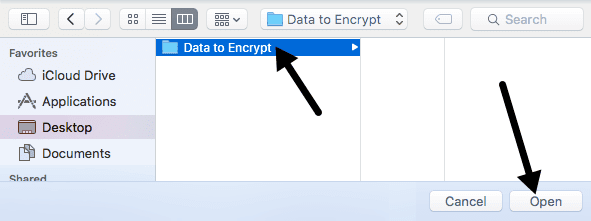
Napsauta Avaa(Open) ja saat Tallenna nimellä( Save As) -valintaikkunan, jossa sinun on annettava uudelle kuvalle nimi ja valittava muutamasta vaihtoehdosta.

Oletuksena se tallentaa uuden levykuvan samaan kansioon, jota salaat. Salaus-kohdassa voit valita 128-(128-bit) tai 256-bittisen AES-salauksen(256-bit AES encryption) . Jälkimmäinen on hitaampi vahvemman salauksen ansiosta, mutta tietosi ovat paremmin suojattuja. Kun valitset jonkin salausvaihtoehdoista, sinua pyydetään antamaan salasana.

Varmista(Make) , että annat erittäin pitkän ja vahvan salasanan, koska tämä on ainoa tietoturva, joka suojaa tietojasi. Jos hakkeri saa hallintaansa tiedostosi, hän voi yrittää käyttää raa'an voiman hyökkäystä salasanan määrittämiseen. Kaikki yli 12 merkkiä sisältävät kirjaimet, numerot ja symbolit kestää hyvin kauan murtaa jopa todella nopealla tietokoneella tai tietokoneryhmällä.
Kuvamuodossa voit valita vain luku-, pakatun-, luku-/kirjoitus-, DVD- (Image Format)DVD/CD - master- tai hybridikuvan. Meidän tarkoituksiin sinun tulee valita joko vain luku tai luku/kirjoitus. Jos valitset jälkimmäisen vaihtoehdon, voit lisätä tiedostoja/kansioita salattuun kuvaasi myöhemmin.
Napsauta Tallenna(Save) ja uusi kuvasi luodaan. Huomaa, että jos valitsit 256-bittisen AES - salauksen, levyvedoksen luominen voi kestää jonkin aikaa.

Nyt kun avaat kuvatiedoston, saat kehotteen, jossa kysytään salasanaa. Varmista, että ET tarkista Muista salasana avaimenperässäni( Remember password in my keychain) -ruutua.
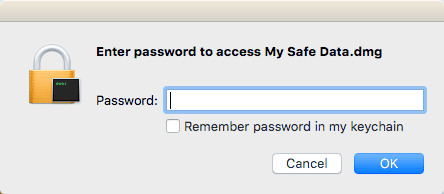
Jos kirjoitat salasanan oikein, kuva liitetään asemaan ja jos valitsit kuvamuodoksi(Image Format) luku/kirjoitus , voit lisätä tai poistaa kohteita salatusta kuvasta aivan kuten tavallisessa asemassa. Kun lisäät jotain asemaan, se salataan ja suojataan automaattisesti.

Luo tyhjä salattu kuva
On myös syytä huomata, että sinun ei tarvitse välttämättä luoda salattua kuvaa kansiosta. Voit myös avata Levytyökalun(Disk Utility) ja napsauttaa sitten Tiedosto(File) - Uusi kuva(New Image) - Tyhjä kuva(Blank Image) .

Täältä näet pari muuta vaihtoehtoa. Ensinnäkin voit määrittää levykuvan koon ja tiedostojärjestelmän muodon. On suositeltavaa käyttää OS X Extended (Journaled) -käyttöjärjestelmää( OS X Extended (Journaled)) , jotta kaikkia suojausominaisuuksia tuetaan.
Osioihin voit valita yhden osion – GUID-osiokartan (Single partition – GUID Partition Map)tai(Partitions) yhden osion – Applen osiokartan( Single partition – Apple Partition Map) . Kaikki muut asetukset ovat samat kuin aiemmin mainittiin.
Kaiken kaikkiaan se on loistava tapa suojata Mac -tietokoneesi tiedot uteliailta katseilta ilman, että sinun tarvitsee asentaa kolmannen osapuolen ohjelmistoja tai ottaa File Vaultia(File Vault) käyttöön koko järjestelmässäsi. Jos sinulla on kysyttävää, kommentoi. Nauttia!
Related posts
Korjaa "Tulostimen ohjelmistoa ei voi asentaa" OS X:ssä
Tarkastele tallennettuja Wi-Fi (WPA, WEP) salasanoja OS X:ssä
Kuinka päivittää Mac OS X ja Mac-sovellukset terminaalista
Tiedostojen siirtäminen Mac OS X:ssä
Instrumentin äänittäminen ääniliitännän kautta Mac OS X:ssä
Kuinka asentaa Mac OS X VMware Fusionilla
APFS vs Mac OS Extended – mikä Mac-levymuoto on paras?
Windows-ohjelmien ja -ominaisuuksien Mac-vastineet
Kuinka polttaa DVD-levy Macissa
Roskakorin pakottaminen tyhjentämään Macissa
Yhdistä jaettuun kansioon Windows 10:ssä Mac OS X:stä
5 tapaa pakottaa lopettamaan sovelluksia Macissasi
Korjaa "Turvallisuuskoodi ei kelpaa" -virhe iTunesissa
Levytyökalun käyttäminen Macin varmuuskopiointiin
ISO-tiedoston polttaminen Mac OS X:llä
Tee monisivuisia PDF-tiedostoja Mac OS X:ssä
Mac OS X -tietokoneen tehdasasetusten palauttaminen ja käyttöjärjestelmän uudelleenasentaminen
Parhaat Mac-näppäimistön pikanäppäimet oppimiseen
Muuta tai huijaa MAC-osoite Windowsissa tai OS X:ssä
Varmuuskopioi Macisi Time Machinen avulla
